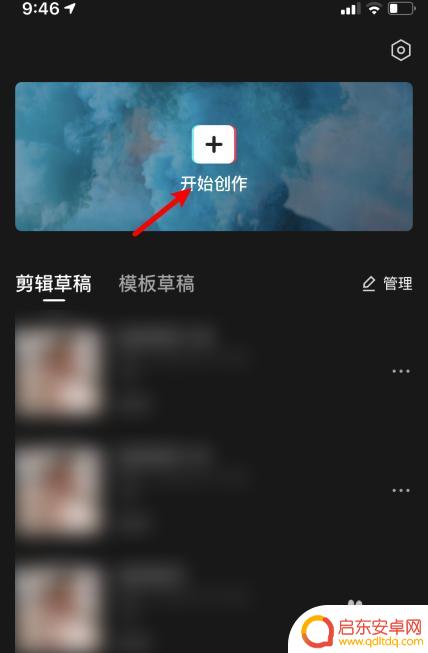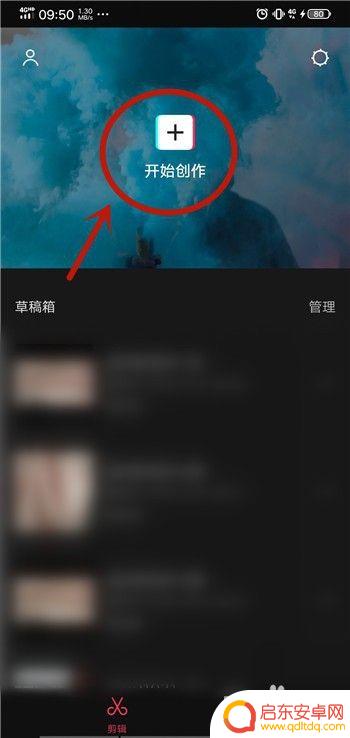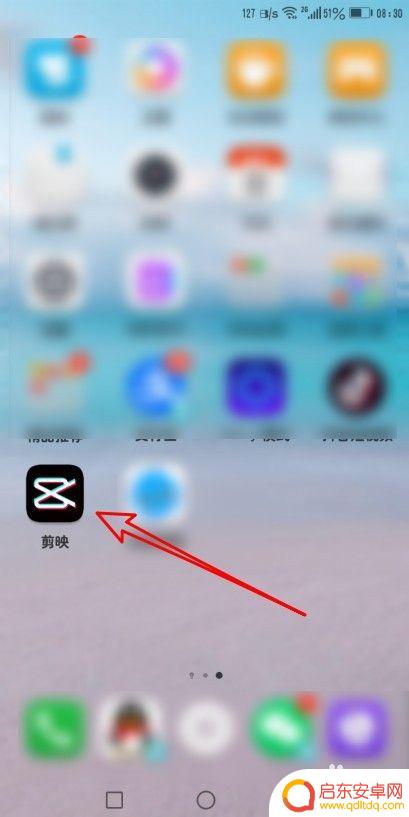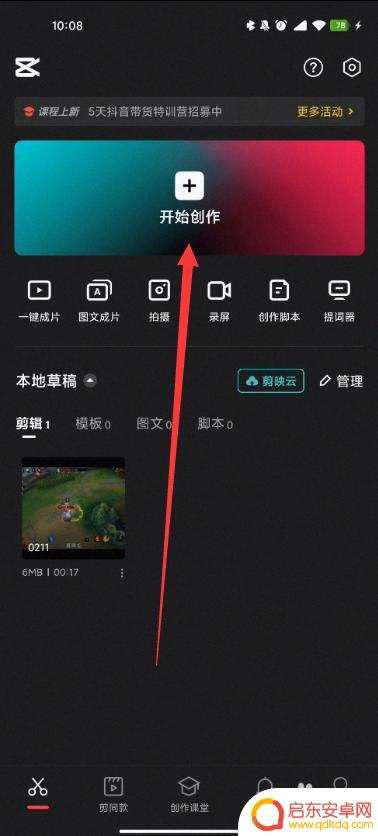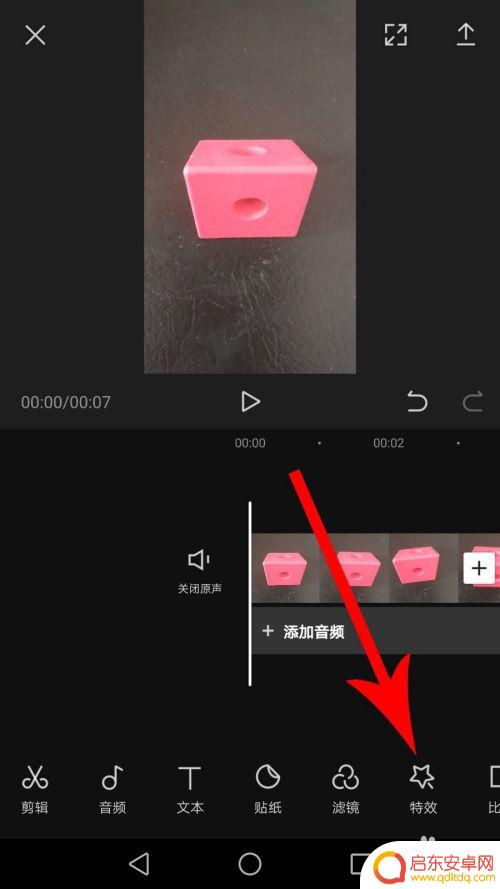手机剪影如何插入视频 剪映视频中间插入视频的方法
在当今数字化时代,手机已经成为我们生活中不可或缺的重要工具之一,随着手机功能的不断升级和多样化,人们不仅可以用它来通讯、上网、拍照,还可以利用手机进行视频剪辑和编辑。而在剪映视频中插入视频剪影,则是让视频内容更加生动和有趣的一种方法。接下来我们将介绍如何通过手机剪影来实现视频中间插入视频的技巧。
剪映视频中间插入视频的方法
具体步骤:
1.打开剪映点击“开始创作”,然后勾选“素材1”,接着点击“添加到项目”。
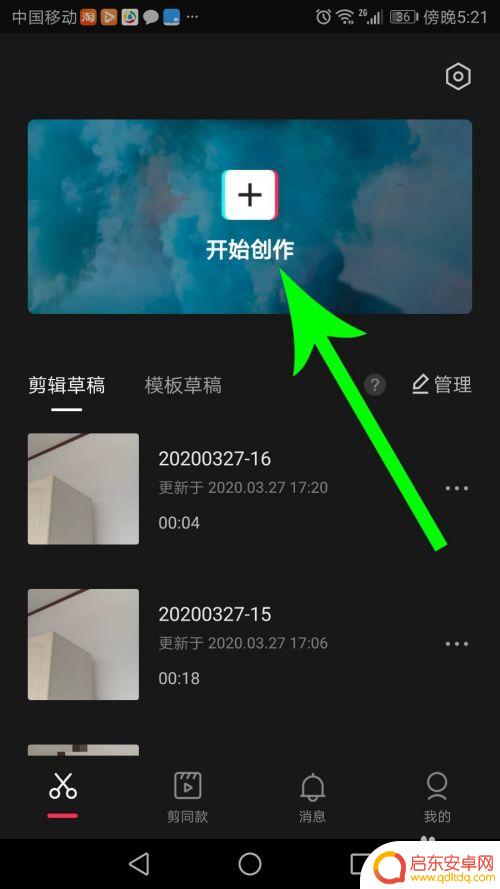
2.打开剪辑界面向左拖动剪辑区,让白色时间线与A点重合,然后点击“剪辑”。
(注:A点为添加中间视频的开始处。)
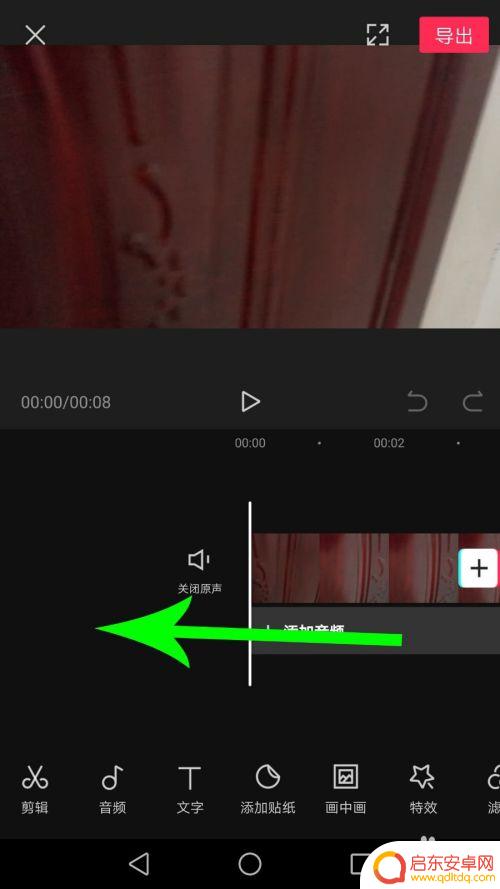
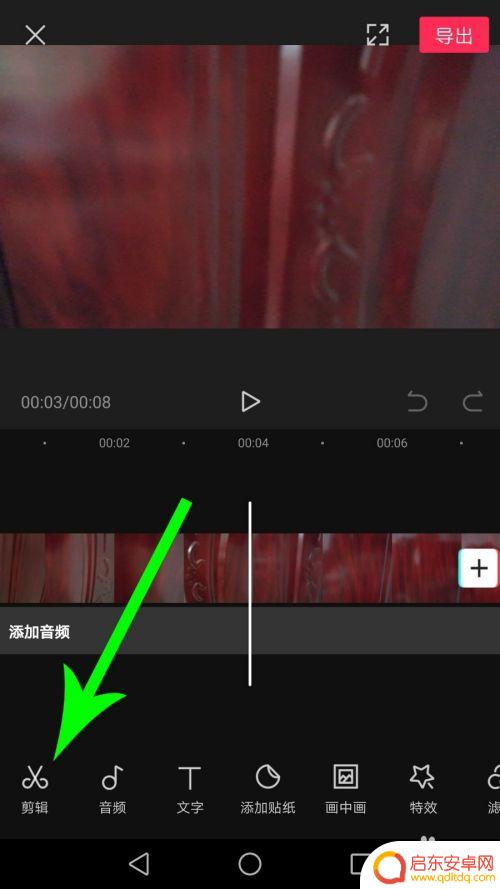
3.选中素材1以后点击“分割”,将视频1分为左右两个部分。点击选中右侧视频后点击“删除”,将素材1右侧视频删除掉。
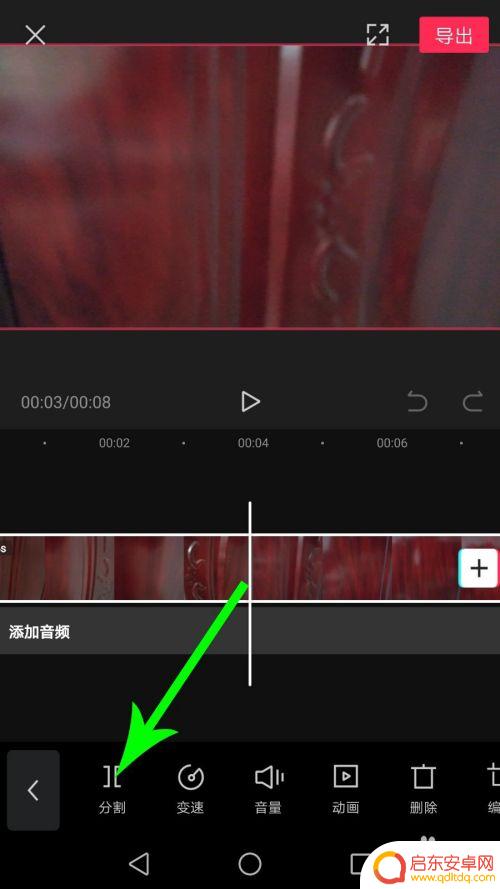
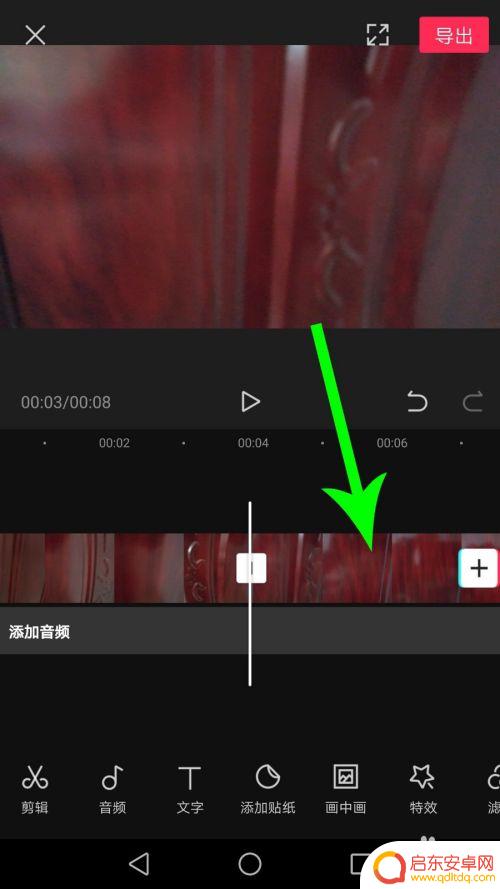
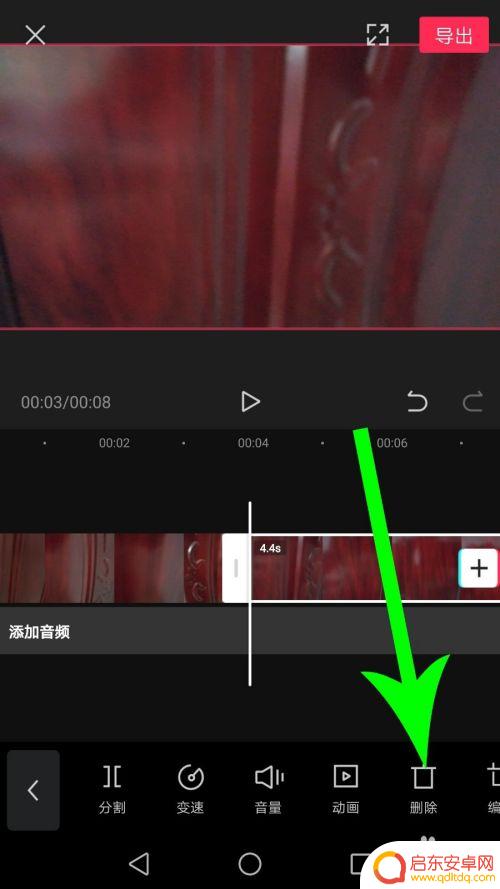
4.删除视频后点击符号“+”,然后勾选素材2,接着点击“添加到项目”。
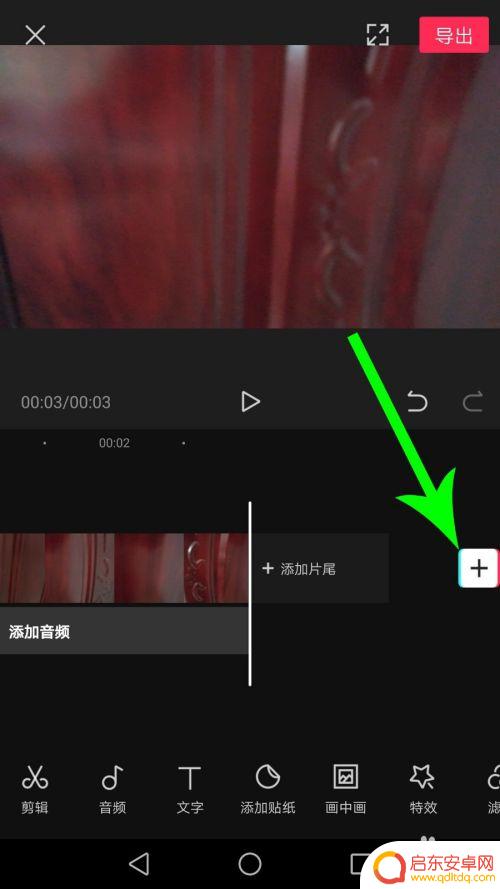
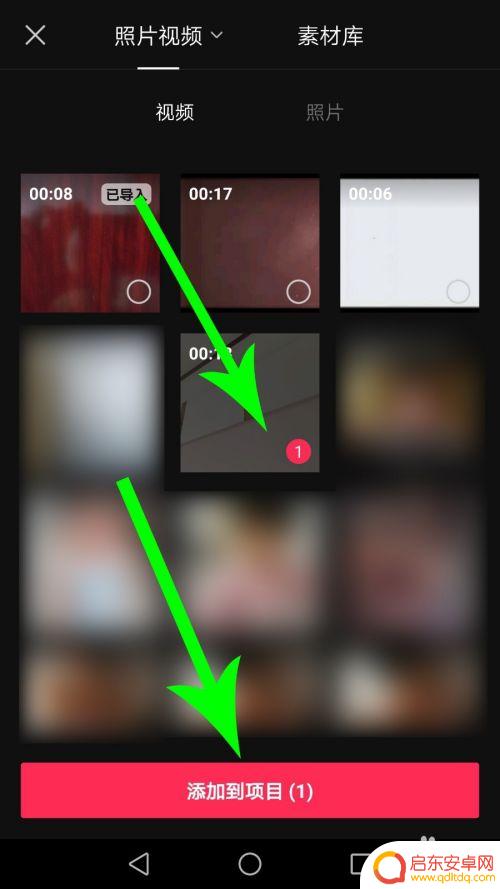
5.将素材2添加至素材1右端以后,向左整体拖动工作区。让白色时间线与素材2结尾处重合。
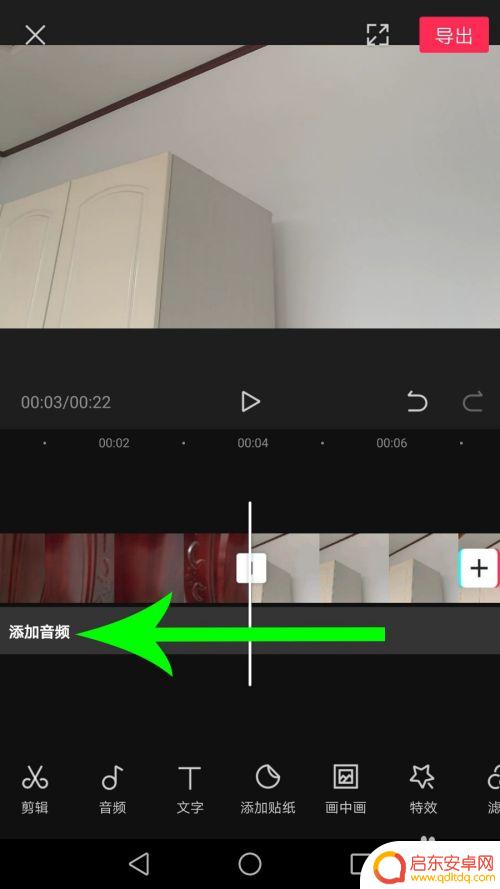
6.拖放完毕点击符号“+”,然后勾选素材1,接着点击“添加到项目”。
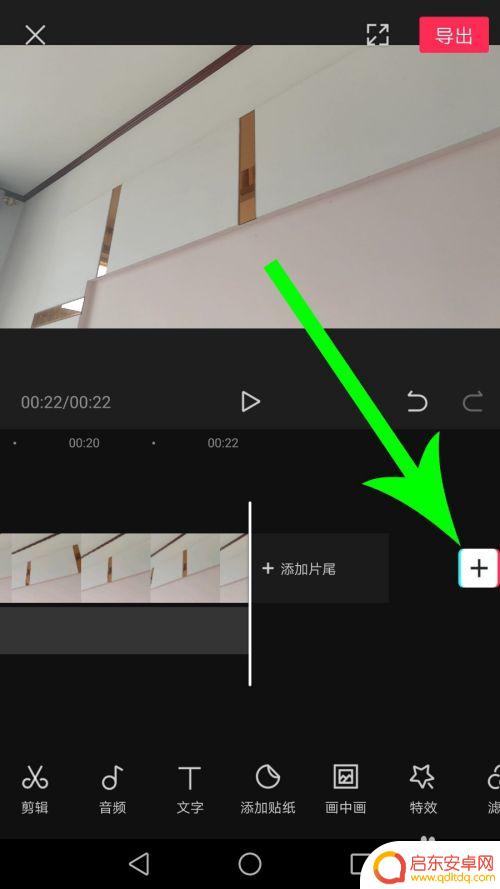

7.向左拖动工作区,让白色时间线与A点重合,然后点击“剪辑”。
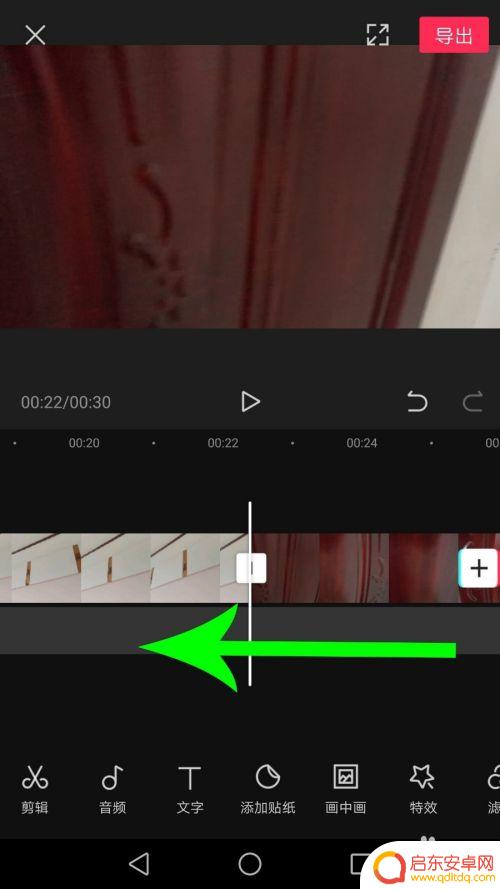
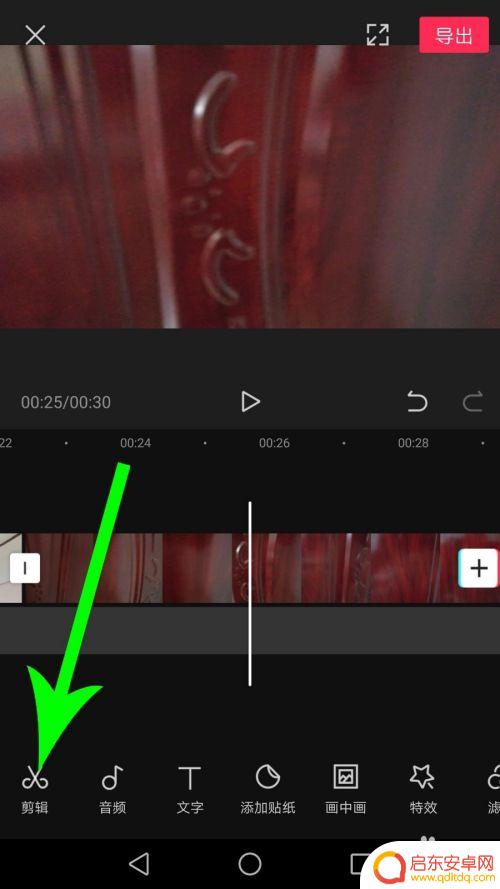
8.选中素材1以后点击“分割”,将素材1再次分为左右两个部分。点击选中左侧视频后点击“删除”,将素材1左侧视频删除掉。
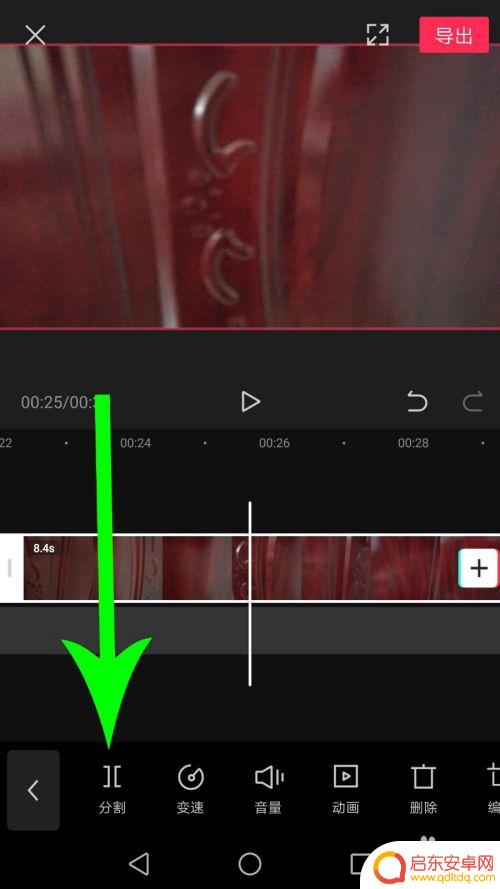
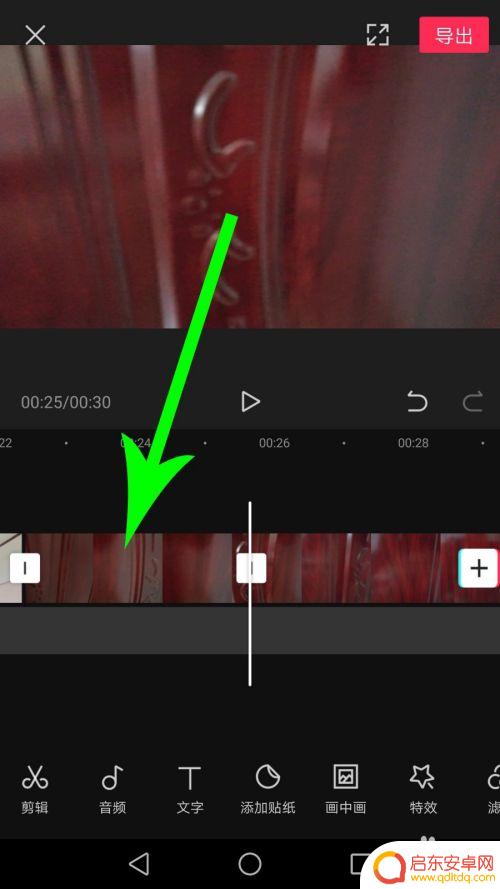
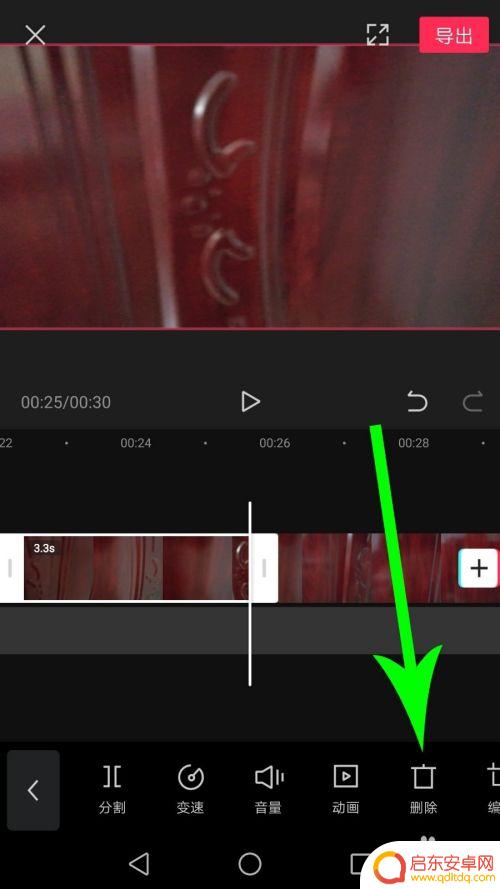
9.至此,我们就成功的在一段视频中间添加了第二段视频。
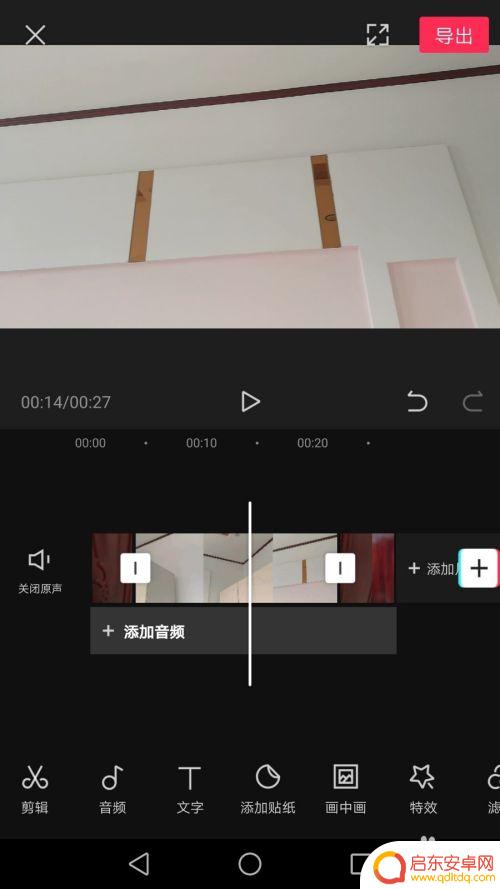
以上就是手机剪影如何插入视频的全部内容,有出现这种现象的读者不妨根据本文的方法来解决,希望能对大家有所帮助。
相关教程
-
如何在手机中放慢剪辑视频 如何在剪映中放慢视频的速度
在当今社交媒体时代,剪辑视频已成为许多人记录和分享生活的方式之一,有时候我们可能希望在剪辑视频中加入一些慢动作效果,以突出重点或增加影片的艺术感。而如何在手机中放慢剪辑视频成为...
-
手机剪影如何添加素材 剪映视频怎么加手机照片
在当今社交媒体时代,剪辑视频已经成为许多人展示生活和创意的重要方式,而手机照片作为我们日常生活中不可或缺的一部分,如何将其巧妙地融入剪映视频中,让作品更加生动有趣,成为了许多视...
-
手机如何用剪影导入声音 剪映如何导入手机录音音频
在当今数字时代,手机不仅仅是我们生活中必不可少的通讯工具,更成为了我们记录生活、创作作品的得力助手,而如何利用手机的剪影功能将声音导入视频中,以及如何将手机录制的音频导入剪映软...
-
手机剪映如何加速播放 剪映快速加速视频播放
手机剪映是一款功能强大的视频剪辑工具,除了可以帮助用户剪辑视频外,还提供了加速播放的功能,通过剪映快速加速视频播放,用户可以更快地浏览视频内容,节省时间提高效率。同时加速播放还...
-
手机如何导出剪映视频字幕 剪映批量导出识别字幕
剪映是一款功能强大的视频剪辑软件,许多用户在使用剪映制作视频的过程中,经常会遇到导出视频字幕的需求,而剪映也提供了方便快捷的批量导出识别字幕功能,让用户可以轻松地将视频中的字幕...
-
手机剪影如何设置三层效果 剪映三格视频怎么编辑
随着科技的不断发展,手机剪影已成为人们生活中不可或缺的一部分,手机剪影不仅仅是简单的视频编辑工具,更是可以通过设置三层效果来增强视频的视觉效果。通过巧妙的调整剪映三格视频的编辑...
-
手机access怎么使用 手机怎么使用access
随着科技的不断发展,手机已经成为我们日常生活中必不可少的一部分,而手机access作为一种便捷的工具,更是受到了越来越多人的青睐。手机access怎么使用呢?如何让我们的手机更...
-
手机如何接上蓝牙耳机 蓝牙耳机与手机配对步骤
随着技术的不断升级,蓝牙耳机已经成为了我们生活中不可或缺的配件之一,对于初次使用蓝牙耳机的人来说,如何将蓝牙耳机与手机配对成了一个让人头疼的问题。事实上只要按照简单的步骤进行操...
-
华为手机小灯泡怎么关闭 华为手机桌面滑动时的灯泡怎么关掉
华为手机的小灯泡功能是一项非常实用的功能,它可以在我们使用手机时提供方便,在一些场景下,比如我们在晚上使用手机时,小灯泡可能会对我们的视觉造成一定的干扰。如何关闭华为手机的小灯...
-
苹果手机微信按住怎么设置 苹果手机微信语音话没说完就发出怎么办
在使用苹果手机微信时,有时候我们可能会遇到一些问题,比如在语音聊天时话没说完就不小心发出去了,这时候该怎么办呢?苹果手机微信提供了很方便的设置功能,可以帮助我们解决这个问题,下...